
utworzone przez Irek Wrobel | 3 cze 2015 | Instalacja, Jak pisać blog, Wordpress Dla Początkujących, Wtyczki
Wpis adresowany do osób, które mają już swojego bloga i chciałby zmodyfikować jego wygląd. Pomysłodawcą takiej formy jest Artur Fojud ze strony DesignForAll.pl, który uczestniczył w moim Darmowym Kursie Jak Zrobić Bloga.
Artur postanowił wykorzystać zdobytą wiedzę, na swojej stronie, którą z powodzeniem i systematycznie aktualizuje. Ja natomiast nagrałem dość długi – około 30min – film, w którym opisuję w jaki sposób, samodzielnie, przy użyciu darmowych wtyczek, zmodyfikować wygląd i funkcjonalność własnego bloga.
Gorąco wierzę, że informacje te, pomogą wielu osobom samodzielnie dokonać podobnych zmian.
Lista wszystkich narzędzi – wtyczek (z linkami), które użyłem w materiale wideo, znajduje się pod filmem. Napisz proszę w komentarzu poniżej, czy i w jaki sposób te informacje pomogły twojej stronie, czy twojemu blogowi, zmienić jego wygląd.
Zapraszam teraz do obejrzenia wideo – DesignForAll – Modyfikacja Bloga
Lista narzędzi, wykorzystanych do modyfikacji bloga Artura:
- Program do edycji zdjęć – http://apps.pixlr.com/editor/ – Pamiętaj o jednym. Umieszczając zdjęcia na swoim blogu, zadbaj aby miały one odpowiedni rozmiar i wielkość. Na swoim blogu, postaraj się załączać zdjęcia nie większe niż 50KB. Duże fotki dodawane na stronę, powodują dłuższy czas ładowania się (otwierania) strony oraz niepotrzebnie zużywają miesięczny transfer twojego hostingu.
- Optin Forms – Wtyczka pomocna przy Newsletter, czyli zapisywaniu czytelników na mailową listę subskrybentów
- MailChimp – Profesjonalny Autoresponder. Skrypt, dzięki któremu zautomatyzujesz komunikację ze swoimi czytelnikami. Więcej informacji o Profesjonalnych Autoresponderach znajdziesz Tutaj
- Easy Logo Slider – Wtyczka, dzięki której możesz dodać do swojego bloga loga i linki do stron partnerów, z którymi współpracujesz
- WP-DB-Backup – Wtyczka odpowiedzialna za tworzenie kopii zapasowej
- Pliki Coockies – na ten temat powstanie niebawem oddzielny wpis. Będzie to dokładna instrukcja, w jaki sposób umieścić na własnej stronie stronie, na własnym blogu – informowanie czytelników o tychże plikach.

utworzone przez Irek Wrobel | 16 paź 2014 | Wordpress Dla Początkujących, Wtyczki
Jak zrobić kopię zapasową bazy danych WordPress Ręcznie
Ludzie dzielą się na dwie kategorie:
- Ci, którzy robią kopie zapasowe
- Ci, którzy będą wykonywać kopie bezpieczeństwa
Większość blogerów woli korzystać z automatycznego wykonywania kopii zapasowej własnego bloga. Metoda opisana poniżej często jest niezrozumiała na początku, ale nie jest tak źle. Szczególnie gdy spróbujesz 🙂
Osoby, które skorzystały z mojego darmowego kursu dla początkujących, wiedzą doskonale, której wtyczki używać aby automatycznie wykonywać kopię bezpieczeństwa bazy danych bloga. Nie zmienia to jednak faktu, że warto poznać również technikę ręcznego wykonywania kopii zapasowej bazy danych. Nigdy nie wiadomo, kiedy ta wiedza może być przydatna.
Kilka dni temu, zgłosił się do mnie klient, który z jakiegoś powodu stracił dostęp do własnej strony na WordPress. W takich sytuacjach zaczynam od wykonania kopii zapasowej bazy danych. Tobie również polecam, aby natychmiast wykonać kopię bezpieczeństwa bazy danych twojego bloga, jak również zacząć wykonywać takie kopie systematycznie. Szczególnie ważne, gdy często dodajesz nowe treści na własną stronę.
Jak zrobić kopię zapasową bazy danych WordPress Ręcznie z pomocą MySQL i poprzez cPanel bez pomocy wtyczek.
Jak zrobić kopię zapasową bazy danych WordPress Ręcznie z pomocą MySQL
Wykonaj następujące czynności:
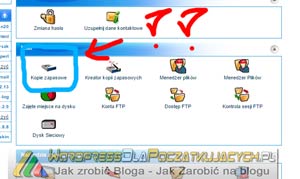 Zaloguj się swojego serwera lub bezpośrednio do phpMyAdmin
Zaloguj się swojego serwera lub bezpośrednio do phpMyAdmin- Jeśli na twoim serwerze masz zainstalowaną tylko jedną stronę, najprawdopodobniej będziesz miał również tylko jedną bazę danych. Jeśli masz więcej baz danych, wybierz właściwą bazę danych
- Po wybraniu bazy danych, kliknij kartę o nazwie „Eksport”
- Wybierz preferowaną metodę ⇒ Szybsza lub ⇒ Dostosuj a następnie kliknij przycisk Wykonaj
- Po chwili w przeglądarce pojawi się komunikat, która zapyta Cię, gdzie na twoim komputerze zapisać kopię bazy danych. Jeśli komunikat nie wyświetlił się w twojej przeglądarce, najprawdopodobniej twoja kopia zapasowa bazy danych zapisywana jest w katalogu Download czy Pobrane na twoim dysku C.
Dość proste i łatwe, prawda?
Jak zrobić kopię zapasową bazy danych WordPress Ręcznie z pomocą cPanel
Aby użyć tej metody, musisz mieć na twoim serwerze cPanel. Nie wszyscy dostawcy oferują cPanel, niestety 🙁
 Najpierw musisz zalogować się do cPanel, a następnie kliknij przycisk „kopii zapasowych”
Najpierw musisz zalogować się do cPanel, a następnie kliknij przycisk „kopii zapasowych”- Następnie kliknij w wybraną bazę danych
- Po chwili w przeglądarce pojawi się komunikat, która zapyta Cię, gdzie na twoim komputerze zapisać kopię bazy danych. Jeśli komunikat nie wyświetlił się w twojej przeglądarce, najprawdopodobniej twoja kopia zapasowa bazy danych zapisywana jest w katalogu Download czy Pobrane na twoim dysku C
Powyższe techniki są bardzo przydatne i naprawdę warto chociaż raz własnoręcznie wykonać własną kopię własnej bazy danych. Tylko w jednym celu. Aby wiedzieć, jak to się robi.
Możesz również skorzystać z wtyczki, która automatycznie może wysyłać maila na twoją skrzynkę, z zawartością twojej bazy danych. Wtyczka o której piszę, nazywa się WordPress Database backup i jest do pobrania Tutaj.
Zalecam mieć ten plugin, który regularnie będzie wykonywał kopie zapasowe.



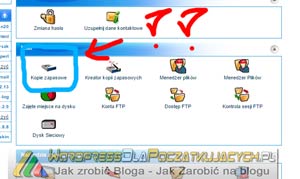 Zaloguj się swojego serwera lub bezpośrednio do phpMyAdmin
Zaloguj się swojego serwera lub bezpośrednio do phpMyAdmin Najpierw musisz zalogować się do cPanel, a następnie kliknij przycisk „kopii zapasowych”
Najpierw musisz zalogować się do cPanel, a następnie kliknij przycisk „kopii zapasowych”